cad怎么画活泼的小猴子? 简笔画小猴子cad的画法
[AutoCAD] cad怎么画活泼的小猴子? 简笔画小猴子cad的画法cad怎么画活泼的小猴子?想要画一个可爱的小猴子,该怎么绘制长尾猴呢?下面我们就来看看简笔画小猴子cad的画法,详细请看下文介绍... 22-03-03
猴子是非常聪明的动物,它有敏捷的动作,能够在枝干上自由的行走,想要绘制猴子,该怎么绘制小猴子呢?下面我们就来看看详细的教程。
打开cad之后在左侧的工具箱内找到椭圆形选项,如图所示:

选择椭圆形在绘图区里画出一个椭圆形作为小猴子的头部,如图所示:

再在左侧的工具箱内找到样条线选项,如图所示:
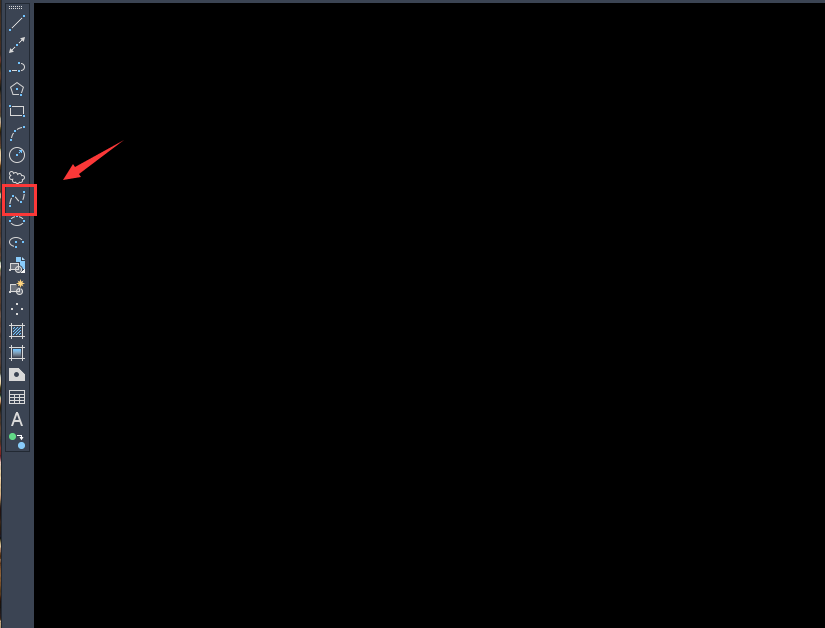
选择样条线选项画出小猴子的面部,并在面部上面再画出小猴子的两只眼睛,并再画出鼻子和嘴部,如图所示:

再使用样条线选项我们再画出小猴子的两只耳朵,如图所示:

再在头部的下面再画出小猴子的身体,然后再画出小猴子的两条腿,如图所示:

在身体的两侧再画出小猴子两只胳膊及手部,然后再在身体后面画出小猴子的尾巴,这样一只可爱的小猴子就画好了,如图所示:

以上就是简笔画小猴子cad的画法,希望大家喜欢,请继续关注代码网。
相关文章:
-
[AutoCAD] CAD怎么画垫片平面图纸? CAD垫片的绘制方法CAD怎么画垫片平面图纸?cad中想要绘制垫片,该怎么绘制垫片呢?下面我们就来看看CAD垫片的绘制方法,详细请看…
-
[AutoCAD] CAD如何绘制大鹅 CAD绘制大鹅教程鹅这种动物大家应该都比较了解,很多小伙伴还有小时候被大鹅扭过的心里阴影,瞎买那咱们就是用CAD绘制一个大鹅,一起来看看..…
-
[AutoCAD] CAD怎么画奖杯平面图? cad奖杯简笔画的绘制方法CAD怎么画奖杯平面图?cad中想要绘制一款奖杯,该怎么绘制奖杯呢?下面我们就来看看cad奖杯简笔画的绘制方…
-
[AutoCAD] CAD如何绘制白雪公主 CAD绘制白雪公主教程白雪公主是迪斯尼里的人物,相信很多小伙伴也都非常喜欢白雪公主,下面小编就来教大家使用CAD绘制白雪公主... 22…
-
[AutoCAD] cad怎么绘制2022的日历矢量图? 2022日历cad的画法cad怎么绘制2022的日历矢量图?需要一台2022年的日历,该怎么使用cad绘制日历图形嗯?下面…
-
[AutoCAD] 怎么画可爱的漫画少女头像? cad少女简笔画线条图的画法怎么画可爱的漫画少女头像?想要自己画一个头像,一个长发红满活力的少女,该怎么画这个漫画人物呢?下面我们就…
版权声明:本文内容由互联网用户贡献,该文观点仅代表作者本人。本站仅提供信息存储服务,不拥有所有权,不承担相关法律责任。
如发现本站有涉嫌抄袭侵权/违法违规的内容, 请发送邮件至 2386932994@qq.com 举报,一经查实将立刻删除。


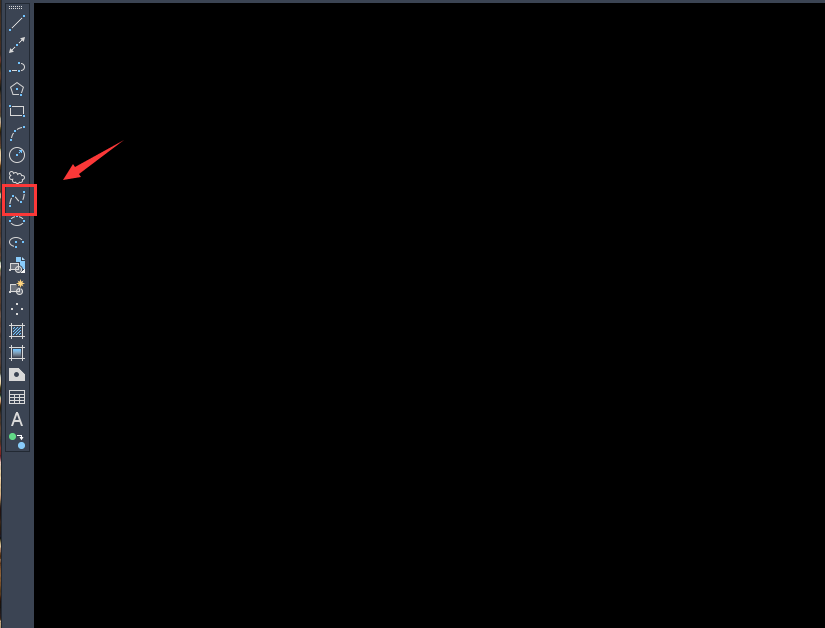





发表评论